A Twitch jelszó visszaállítása
A jelszó elfelejtése gyakori dolog azoknál, akik túl sok közösségimédia-fiókot kezelnek. És hogy őszinte legyek, ki nem? Ma már szinte mindenki erősen jelen van nem egy, hanem számos közösségi média felületen. És az egyik ilyen platform a Twitch, amely alapvetően minden játékrajongó paradicsoma. Ha Ön Twitch-felhasználó, akkor tudja, hogy a fiókja valójában mennyi fontos adatot tartalmaz. De mi van akkor, ha más közösségi médiafiókok kezelése közben hirtelen elfelejtette Twitch jelszavát. Ez azt jelenti, hogy minden értékes adatát elvesztette? Hát nem egészen.
Twitch az Amazontól , mint minden más platform, lehetővé teszi a jelszó visszaállítását, hogy visszaállíthassa fiókját. Ezenkívül megváltoztathatja meglévő jelszavát a biztonságosabbá tétel érdekében. Nyilvánvalóan ez némi erőfeszítést igényel az Ön nevében, de ez nem sok időt vesz igénybe. Ebben a cikkben pedig bemutatjuk, hogyan teheti ezt meg számítógépén és okostelefonján.
Ajánlott: A kéttényezős hitelesítés engedélyezése a Twitchen
tartalom
Állítsa vissza a Twitch jelszót
A Twitch-jelszó visszaállításának szükségessége akkor merül fel, ha valaki elfelejti a jelszavát. És ha ez történik Önnel, akkor ne essen pánikba, inkább kövesse ezeket a lépéseket.
Jegyzet: Ahhoz, hogy visszaállíthassa jelszavát, fontos, hogy emlékezzen rá Twitch felhasználónév a te Regisztrált Email. A felhasználónév nélkül is továbbléphet, de a regisztrált e-mail címhez való hozzáférés szükséges.
PC-n
1. Először menjen a Twitch bejelentkezési oldal és kattintson a ‘Hiba a bejelentkezéssel?’ opciót közvetlenül a jelszó szakasz alatt.
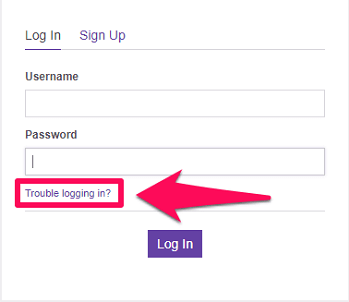
2. Most megnyílik a jelszó-visszaállítási oldal egy új ablakban. Tessék, oldja meg a reCAPTCHA miután betette a sajátját Twitch felhasználónév és e-mail. Ezt követően kattintson rá Utasítások küldése opciót.
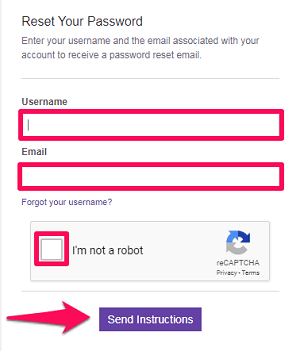
Jegyzet: Ha nem emlékszik a felhasználónevére, kattintson a gombra ‘Elfelejtette a felhasználónevét?’ opciót a jelszó-visszaállítási oldalon. Most már csak meg kell adnia regisztrált e-mail címét, hogy megkapja felhasználónevét az e-mailben. Végül, miután megtudta, mi a társított felhasználónév, visszatérhet a folyamat második lépéséhez.
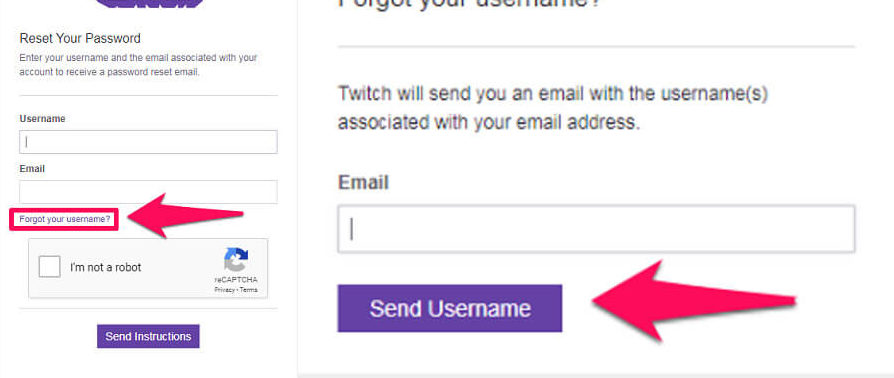
3. Amint végzett a második lépéssel, kapni fog egy jelszó-visszaállítási e-mailt a Twitchtől. Az e-mailben egy linket fog látni a következő név mellettÁllítsd vissza a jelszavad,’ kattintson rá.
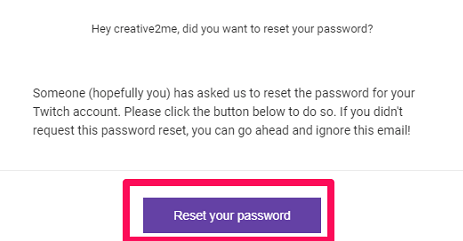
4. Most megnyílik egy új ablak, ahol beállíthatja új jelszavát. Ezenkívül a jobb biztonság érdekében erős jelszót használjon.
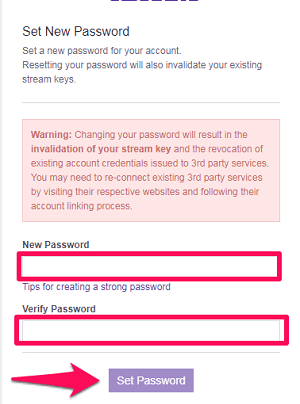
És ennyi: sikeresen visszaállította Twitch jelszavát a fiók helyreállításához.
Android és iOS rendszeren
Ha inkább az okostelefonon szeretné használni a Twitch-et, mint a számítógépen, akkor mobileszközön is vissza kell állítania a Twitch jelszavát. Ha ez így van, akkor kövesse a megadott lépéseket. Ezenkívül az alább említett lépések pontosan hasonlóak Android és iOS platformon.
1. Kezdje el a folyamatot úgy, hogy elindítja a Twitch alkalmazást okostelefonján, és kiválasztja a bejelentkezési lehetőséget.
2. Ezután érintse meg a ‘Gondjai vannak a bejelentkezéssel?’ opció a jelszó-visszaállítási oldal eléréséhez, ahol e-mail-címével vagy telefonszámával állíthatja vissza jelszavát.
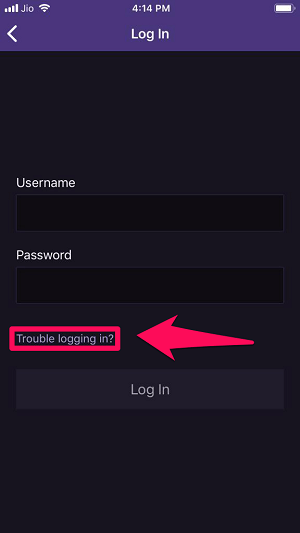
3. Telefon: Ha a telefonszámával szeretne menni, akkor érintse meg a gombot ‘Használja a telefont’ választási lehetőség. Ezt követően adja meg telefonszámát az országkóddal, majd érintse meg a gombot folytatódik.
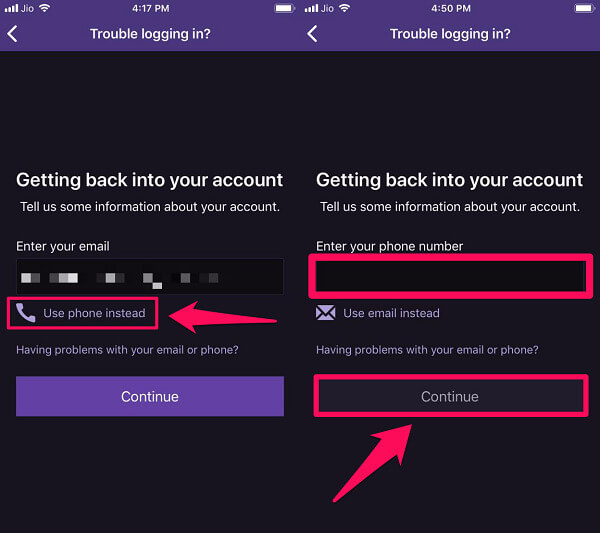
Most kap egy ellenőrző kódot a számára, és a kód elküldése után közvetlenül beállíthat új jelszót fiókjához.
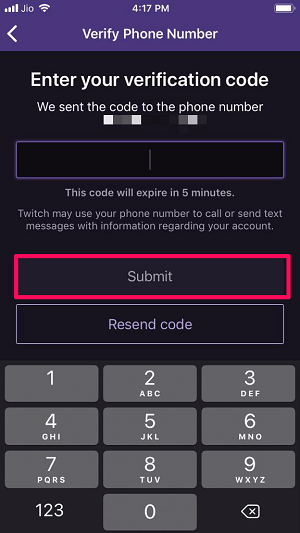
4. E-mail: Ha a telefonszám helyett az e-mail-címét szeretné használni, egyszerűen írja be a regisztrált e-mail címét a mezőbe, majd érintse meg a gombot folytatódik.
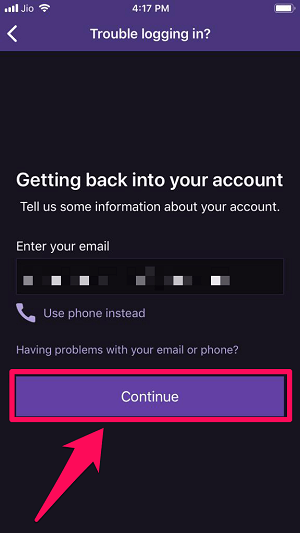
Most írja be a Twitch felhasználónevét a mezőbe, majd érintse meg a gombot „Jelszó-visszaállítási hivatkozás küldése” választási lehetőség. Ezt követően a megfelelő e-mailben megkapja a jelszó-visszaállítási linket.
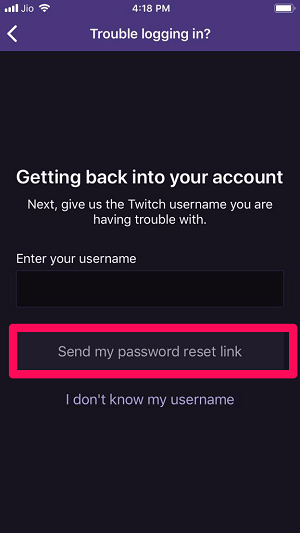
Jegyzet: Ha nem emlékszik a Twitch-felhasználónevére, érintse meg a ‘Nem tudom a felhasználónevem’ lehetőséget, hogy e-mailben megkapja felhasználónevét. És miután megtanulta, mi a felhasználóneve, visszatérhet a negyedik lépéshez.
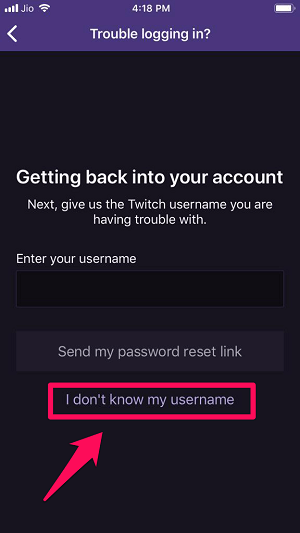
5. Végül nyissa meg az e-mailt a Jelszó visszaállítása hivatkozással, és koppintson rá. Most azon az oldalon lesz, ahol új jelszót állíthat be fiókjához.
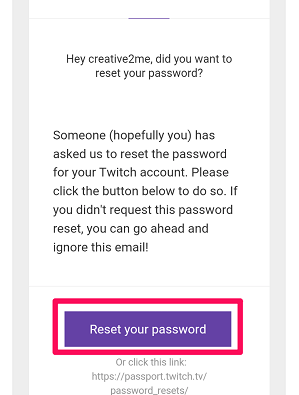
A Twitch jelszó visszaállítása nem működik?
Nos, ez nem olyan gyakran fordul elő, de néha a jelszó-visszaállító hivatkozás nem nyílik meg, és hibát jelez. Ebben az esetben nincs más választása, mint írni erről a problémáról a Twitch támogatás. Mert csak ők tudják kihozni ebből a furcsa és szokatlan problémából.
Változtassa meg Twitch jelszavát
Előfordult-e olyan, hogy gyenge jelszót állított be fiókjához, és egy idő után rájött a hibájára? Nos, még mindig nem késő megváltoztatni a Twitch jelszavát valami erősre. És ha ezt szeretné tenni, akkor kövesse a következő lépéseket.
1. Jelentkezzen be Twitch-fiókjába felhasználónevével és jelenlegi jelszavával.
2. Most kattintson a Twitch avatara a képernyő jobb felső sarkában.

3. Ezt követően lépjen a Twitch-profil beállításaihoz a gombra kattintva beállítások opciót.

4. A beállításokon belül lépjen a Biztonság és adatvédelem Tab.
5. Most görgessen egy kicsit lejjebb, hogy lássa a biztonsági részt, ahol látni fogja a ‘Jelszó módosítása’ választási lehetőség. Kattintson rá.
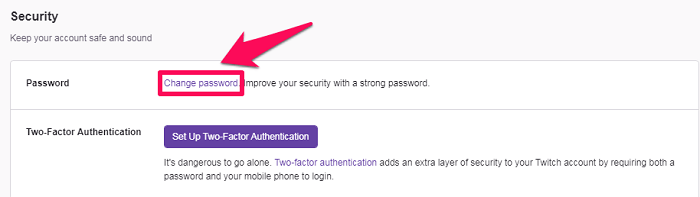
6. Végül megnyílik egy új ablak, ahol először meg kell adnia a régi jelszavát. Ezután megadhat egy új jelszót a Twitch-fiókjához, majd kattintson a gombra Jelszó megadása opciót.
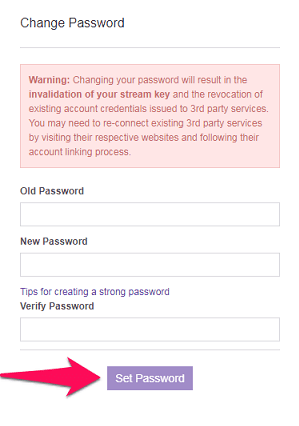
Ez minden, amit meg kellett tennie, hogy módosítsa a Twitch jelszavát. Most át lesz irányítva a Twitch kezdőlapjára.
Ajánlott: Hogyan változtassunk nevet a Twitchen
Csomagolta
Nagyon frusztráló lehet, ha a jelszó elfelejtése miatt nem tud hozzáférni fiókjához. De most már tudja, hogyan állíthatja vissza vagy módosíthatja Twitch-fiókjának jelszavát perceken belül. És még akkor is, ha nem felejtette el jelszavát, akkor is jól jöhet valahol a jövőben a jelszó-visszaállítási folyamat ismerete. És nagyon reméljük, hogy minden nehézség nélkül követhette a folyamatot.
Legfrissebb cikkek
